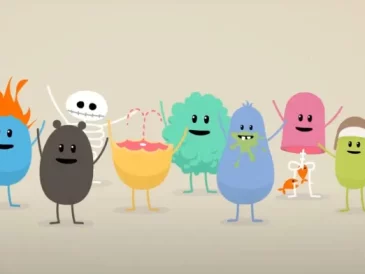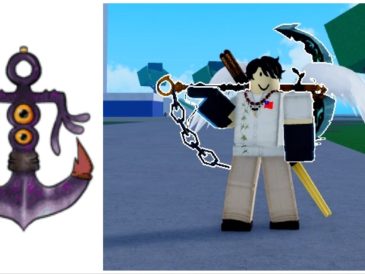Bienvenue sur ProGuideAH, Voici un guide sur « Comment résoudre l’erreur ‘Invalid Session’ dans Minecraft », Bon jeu.
Minecraft continue de rassembler des millions de joueurs et ce n’est pas simplement parce qu’il est immensément populaire, mais c’est un jeu aux possibilités illimitées. Dans cet article, nous allons voir comment corriger l’erreur Invalid Session dans Minecraft.
L’erreur Invalid Error se produit généralement lorsque les joueurs tentent de se connecter à leur compte Minecraft. Le message d’erreur suivant s’affiche : « Failed to connect to the server, Failed to login : Session invalide. Essayez de redémarrer votre jeu et le lanceur ».
Causes de l’erreur de session invalide dans Minecraft
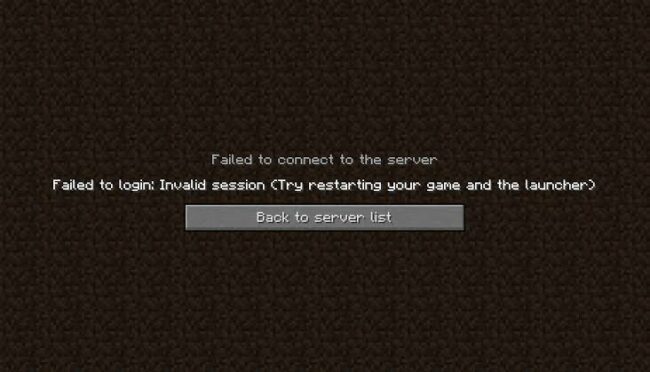
- Tentatives de connexion multiples : Faire plusieurs tentatives de connexion dans un court laps de temps peut perturber le serveur et conduire à une erreur de session invalide.
- L’inactivité prolongée est également une autre cause. Si vous restez inactif pendant de longues périodes, vous serez déconnecté de la session pour cause d’inactivité.
- La violation de la sécurité du compte est une autre cause de l’erreur « Session invalide ». Si une personne obtient les informations de votre compte et accède à votre compte Minecraft, elle peut violer la sécurité de votre compte et l’utiliser pour des activités frauduleuses, ce qui peut entraîner une erreur de session invalide.
- Installation de mods corrompus : Il existe de nombreux mods Minecraft et si vous installez, sans le savoir ou en connaissance de cause, un mod corrompu ou obsolète qui n’est plus pris en charge par votre ordinateur et par Minecraft, vous obtiendrez de nombreuses erreurs, dont une session invalide.
Comment résoudre l’erreur ‘Invalid Session’ dans Minecraft
Redémarrez Minecraft
Il s’agit d’une solution évidente puisque le message d’erreur lui-même suggère que vous « essayez de redémarrer le jeu ». Il suffit donc de fermer complètement l’application, d’appuyer sur le bouton d’actualisation de votre ordinateur et d’ouvrir Minecraft une nouvelle fois.
Redémarrez votre ordinateur
Redémarrer Minecraft peut résoudre l’erreur « Invalid Session », mais si ce n’est pas le cas, après avoir fermé Minecraft, assurez-vous de redémarrer votre ordinateur ou toute autre plateforme sur laquelle vous jouez. Le redémarrage de votre appareil permet de rafraîchir tous les fichiers qu’il contient, et aidera Minecraft à fonctionner beaucoup mieux.
Supprimez les mauvais mods
Si vous obtenez l’erreur Invalid Session en utilisant un mod défectueux, supprimez-le immédiatement afin de ne plus recevoir cette erreur. Vous pouvez également vous déconnecter de votre compte Minecraft en ouvrant le lanceur Minecraft, en allant dans les paramètres des comptes et en vous déconnectant. Une fois cela fait, fermez le lanceur et rouvrez-le.
Désinstaller et réinstaller Minecraft
Cette méthode ne doit être utilisée qu’en dernier recours, lorsque les étapes précédentes n’ont pas fonctionné. Désinstallez donc le jeu et tapez %AppData% dans la barre de démarrage.
Ouvrez-le et trouvez le dossier Minecraft. Supprimez-le et toutes les données relatives à Minecraft disparaîtront de votre ordinateur.
Ensuite, réinstallez le jeu à partir d’une source fiable (de préférence l’App Store de votre plateforme) et profitez d’un tout nouveau Minecraft sans erreurs.
Lire plus Guide:
- Comment résoudre l’erreur « Impossible de mettre à jour le lanceur natif de Minecraft »?
- Comment réparer le code d’erreur 0x803f8001 du lanceur de Minecraft
- Comment corriger l’erreur Minecraft Bedrock Incompatible With Launcher (incompatible avec le lanceur)
- Minecraft Bedrock: Comment résoudre l’erreur « Impossible de se connecter au monde »
- Explication de l’erreur « Votre session a expiré » de League of Legends
- Comment résoudre l’erreur « Minecraft Realms Not Saving »?